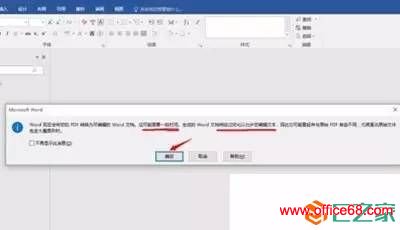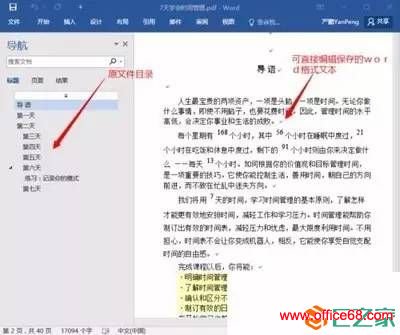|
微软最新款办公软件office2016为用户带来了非常多实用的功能,其中,让小编印象最深刻的就是,不需要将PDF格式文档转换成Word格式,使用Word2016就可以直接编辑PDF文档。 那么,Word2016怎么才能直接编辑PDF文档呢?一起来看看今天的教程吧! 1、电脑必须安装office2016套件下的Word,然后准备好你想要转换的pdf文件。 2、用鼠标右键单击pdf文件,依次打开“用其他方式打开”选择Word2016。
3、之后,会打开Word2016主界面,并弹出pdf转换为Word后的注意须知。原文件越大,转换时间越久,图片越多越久。另外,原文件包含大量图片后,实际导出的结果可能跟原文件有所不同,这点主要是文件字符的空格、图片位置排布调整等有关。
4、转换过程持久的,需要耐心等待,不会卡死。如果想取消,可以按ESC键。我尝试转化千页文本,耗时确实漫长,不过也不超过5分钟。一般需要一分钟左右即可。 5、实际转化后的结果如图。本示例的原文件有44页,而转换后变为40页,有些地方文本整体上移了一点,图片识别也很合理,就是感觉多了一些显示的换行符,不过这些在打印演示的时候是没有的。
6、与源文件进行对比。虽然还是不能完全保证导出格式保持与原来的pdf文件一致,但是字体足够被识别和编辑。不用借助其他工具直接转,也实在方便。 注意事项: 转换过程需要耐心等待,如果想取消可以按ESC键。 |